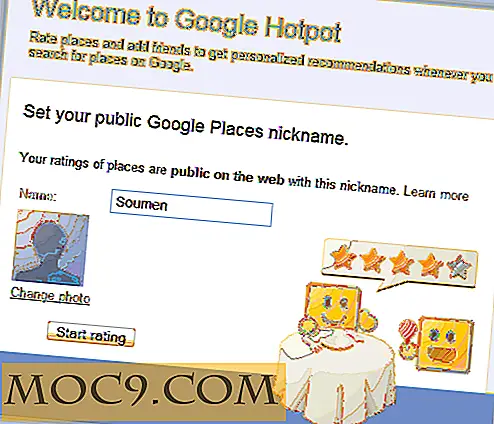En guide til Turbo-opladning Windows 8
Microsofts udgivelse af Windows 8 har muligvis ikke imponeret alle, men ingen kan nægte det solide boost i den hastighed man får efter opgradering til det nye operativsystem. Det får dig næsten til at føle, at noget er forkert! Som tiden går, vil du dog formentlig begynde at lægge mærke til en langsommere opstartstid blandt andet. Der var måder at modvirke dette i Windows 7, men mange af de funktioner, du plejede at fremskynde den version af Windows, er ikke længere på samme sted i Windows 8. Derfor er vi her i dag for at diskutere, hvordan du kan finde måder at tilpasse Microsofts nye OS på en måde, som du finder bekendt!
1. Drage fordel af den nye task manager
Hvis du ikke har prøvet det endnu, skal du tjekke den nye task manager i Windows 8. Du kan nemt få adgang til denne task manager ved at trykke på tastaturet "Ctrl + Shift + Esc" på tastaturet. Når du har klikket på "Flere detaljer" i bunden af det lille vindue, der vises, ser du noget som dette:

Sammenlign det med den tidligere task manager, som du havde i Windows 7. Dette er meget nemmere for øjnene, da du kan se, hvilke applikationer der bruger flere ressourcer med den farvefarve, der er på dem. Jo mørkere skyggen er, desto flere ressourcer bruger applikationen. Luk alle programmer, du ved, du ikke behøver, der bruger flere af dine ressourcer, og du vil straks mærke til en lille hastighedsforøgelse.
2. Hvor var MSConfig Go?
Teknisk set gik MSConfig ikke overalt, men det er lidt mere ubelejligt at nå end det jeg skal vise dig: Gå til task manager igen, og klik på fanen "Startup". Det er ikke en erstatning for MSConfig, men det viser dig, hvad du har brug for til systemoptimering. Her kan du deaktivere programmer, der kører ved opstart. Deaktiver alt du ved, du ikke behøver, og du er indstillet! Dette gør bootprocessen lidt hurtigere.
3. Brug ikke tredjeparts sikkerhedsprodukter
Du skal mindst føle dig lidt forsigtig med at bruge Microsofts egen sikkerhedssoftware, men det er ikke det samme, du fandt i Windows 7 med Security Essentials. Microsofts sikkerhedspakke, der følger med Windows 8, er en smule mere sofistikeret og mere i stand til at afværge trusler. Det nye produkt er kendt som "Windows Defender."

Du vil opdage, at det giver mere end nok beskyttelse mod trusler i et hjem og et lille forretningsmiljø. Konfigurationen er meget mere omfattende, og definitioner opdateres som standard. Det er lige så effektivt som andre antivirusprogrammer og bruger mindre ressourcer. Tredjepartsprodukter har en tendens til at bruge en masse RAM på grund af deres overbelastede grafiske grænseflader og ineffektiv hukommelseallokering. Brug hvad der kommer med Windows 8, hvis du vil undgå problemer med din computers ydeevne.
4. slippe af med indeksering
Windows 8 indekserer filer til søgning som standard. Det er ret irriterende, hvis du ikke har et system med stærk hardware. Så hvis du har lyst til at slippe af med denne funktion, skal du indtaste skærmen "Start" og skrive "services.msc." Tryk på "Enter", når du er færdig. Du får se et stort vindue med alle dine Windows-tjenester. Bare søg efter "Windows Search", højreklik på den og klik på "Egenskaber". Du kommer til et vindue, hvor du kan konfigurere tjenesten. Vælg blot "Deaktiver" fra rullemenuen midt i vinduet, som sådan:

Klik på "OK", men luk ikke servicevinduet. Vi har stadig arbejde at gøre. Højreklik på tjenesten "Windows Søg" og klik på "Stop". Det fortæller dig, at en anden tjeneste stoppes, når du stopper denne service. Bare fortsæt processen. Når det sker, skal din computer kunne strække sine ben.
Flere ideer?
Disse var blot de fire største forslag, der banker de største stykker af problemet. Hvis du har brug for flere løsninger, her er 7 flere måder, du kan forbedre din Windows 8. Hvis du har lyst til at få et tip, du gerne vil tilføje til vores læsere, skal du gå videre og kommentere nedenfor!




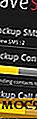

![Tilføj ethvert websted til Chrome App Launcher med dette trick [Windows]](http://moc9.com/img/chrome-hosted-app-demo.jpg)